这个是视频操作教程:https://v.youku.com/v_show/id_XNDcyMzI3NzM2OA==.html
以下是图文教程
(1)安装NSP格式游戏
首先电脑上下载好您要的游戏文件如下图:提醒游戏文件不要中文命名
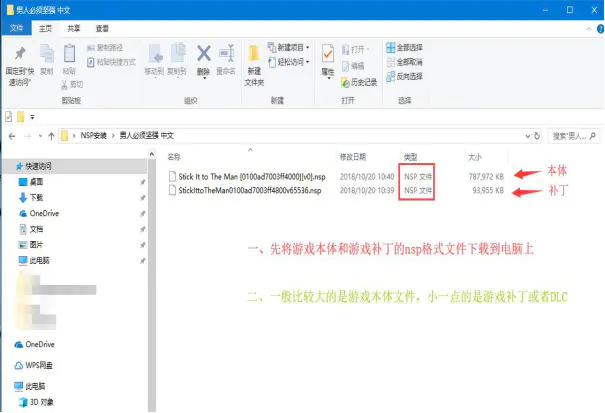
然后直接把NSP格式的文件拷贝到内存卡根目录(打开内存卡看到第一个界面空白处)(若文件名内有中文需把名字改成英文或数字)
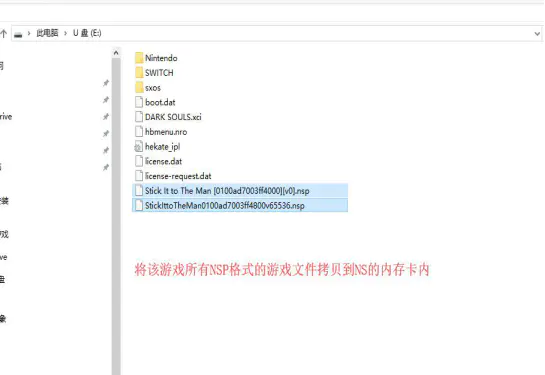
拷贝好后就跟着下面操作安装NSP游戏
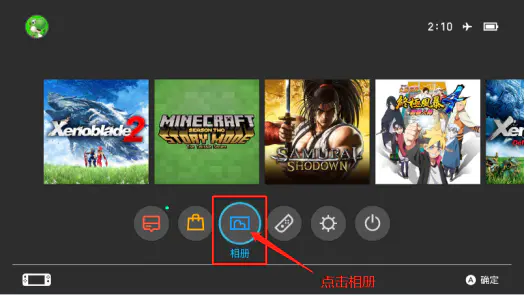
1.点击相册
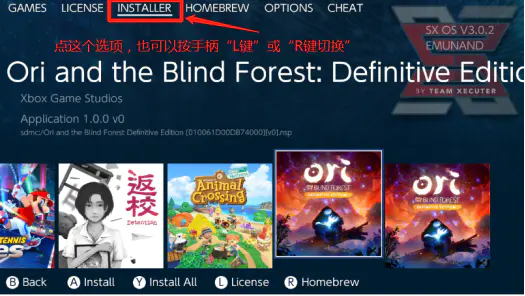
2.点击INSTALLER,也可以按手柄“L键”或“R键”切换
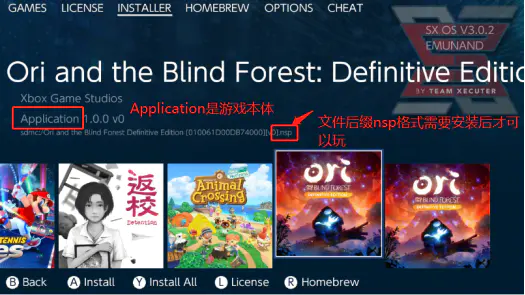
3. Application是游戏本体,文件后缀NSP格式需要按A键安装才可以玩

4.如图所示安装时会询问您需要安装到内存卡还是机器只带内存,一般选内存卡即可,选好您需要安装的位置按“A键”即可。
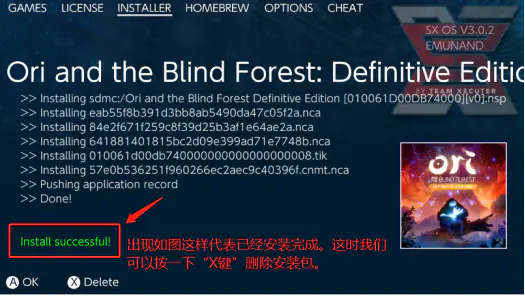
5.如上图出现install successful!绿色英文代表已经安装成功。这时可以按“X键”删除已经安装好的游戏本体。
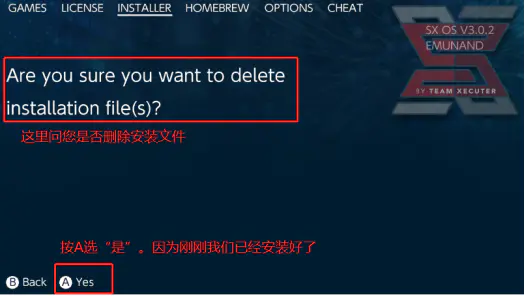
6.删除游戏时会询问您是否删除安装文件,这里我们选是即可,因为已经安装好了。
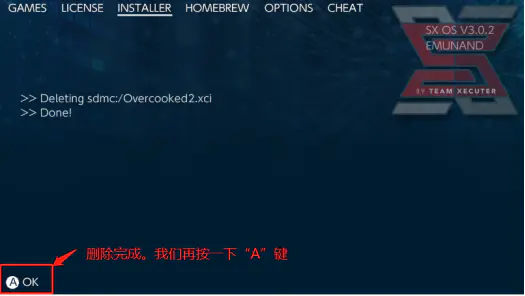
7.上图代表已经删除了,按“A键”确定即可,下一步安装NSP游戏补丁
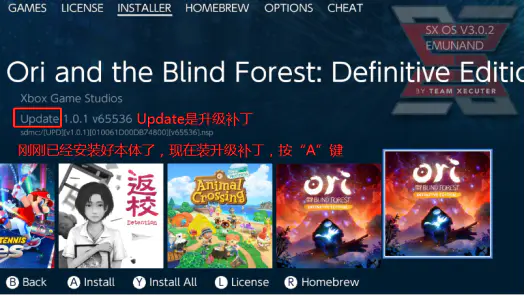
8.看到“Update”字样就是NSP游戏补丁文件,安装方法和图4 图5方法一样,有的游戏有DLC的一般文件都是直接写DLC 图标都是空白就是DLC文件安装方法也是一样
安装完成补丁后按“X键”删除。图6 图7操作一样
下面是运行游戏教程
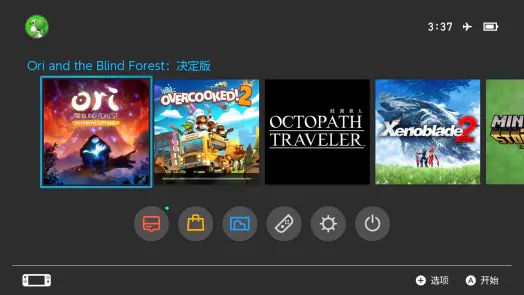
1.选中您想玩的游戏,或者触屏点您想玩 的游戏
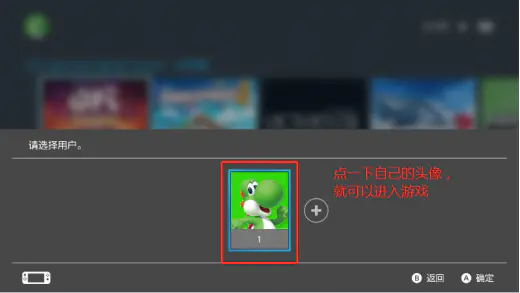
2.点击游戏时会出现您用户的头像,如上图点一下头像,即可进入游戏
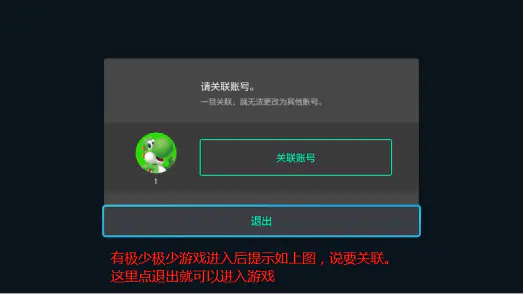
3.有极少极少游戏进入后提示上图,说要关联,这里点退出就可以进入游戏了。
安装XCI格式游戏
先把XIC格式的游戏文件下载到电脑上。如下图演示:提醒游戏文件不要中文命名
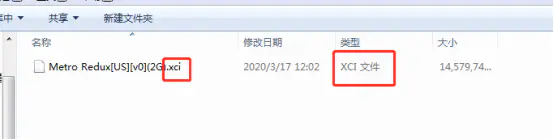
然后直接把XCI格式的文件拷贝到内存卡根目录(打开内存卡看到第一个界面空白处)(若文件名内有中文需把名字改成英文或数字)
XCI格式的游戏拷贝到内存卡上就可以。然后开机打开相册选中您要的游戏图标,然后回到主界面上就可以玩。选择其他游戏方法一样。
注意:我们不建议XCI格式的游戏安装。因为有的XCI安装了反而无法运行的。
如果嫌麻烦XCI格式的游戏也可以安装好。安装好就直接显示主界面上,直接运行就可以玩。下面是XCI格式安装方法继续往下看
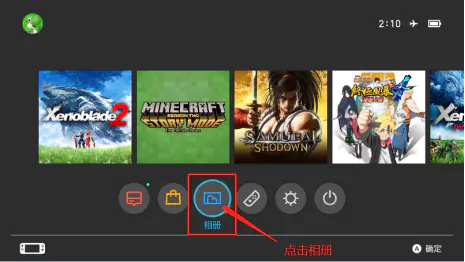
选择相册
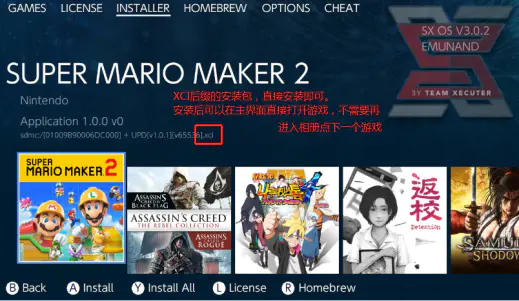
1.进入相册选中 “INSTALLER”找到需要安装的游戏。
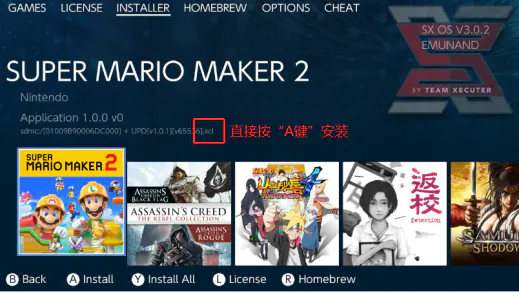
2:直接按A键安装
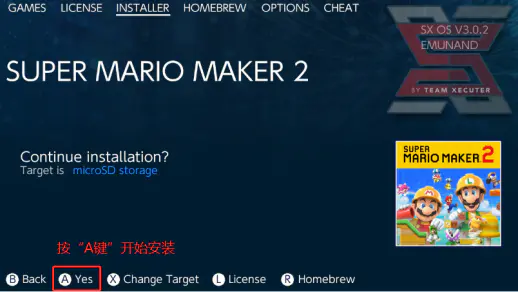
3.按A键开始安装到内存卡如果需要安装到机器自带内存,按“X键”切换安装位置,切换成“Systeamstorager”即可,不需要则默认直接按“A键”
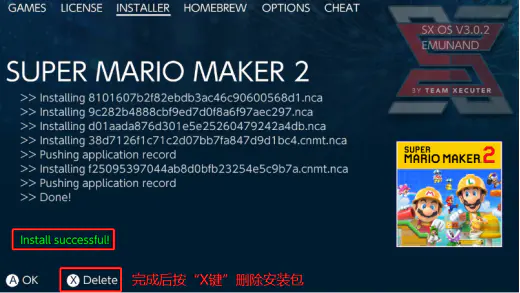
4.如图所示显示Install successful!代表已经安装完成,完成后按“X键”删除安装包
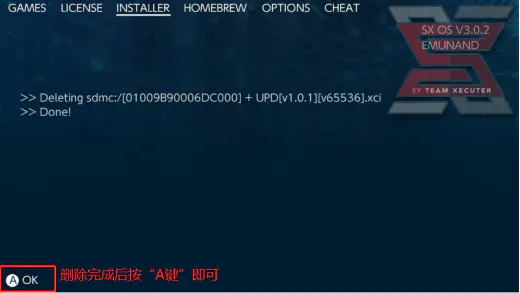
5.删除完成后按“A键”确定
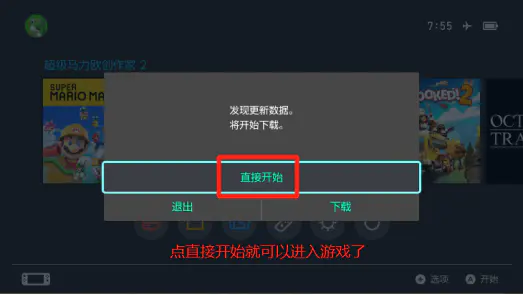
6.安装好后进入游戏,点直接开始即可进入游戏
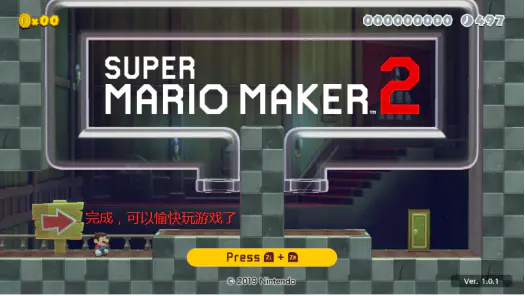
7.完美运行!!!
NSP与XIC删除游戏教程
NSP删除游戏
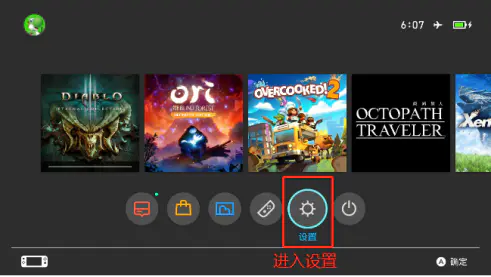
1.进入设置
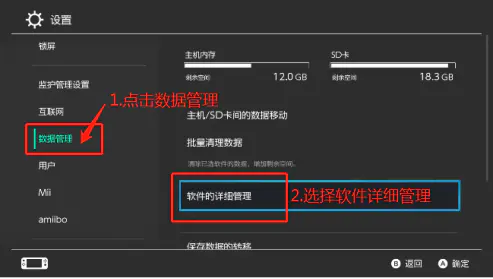
2.点击数据管理,再点软件和详细管理
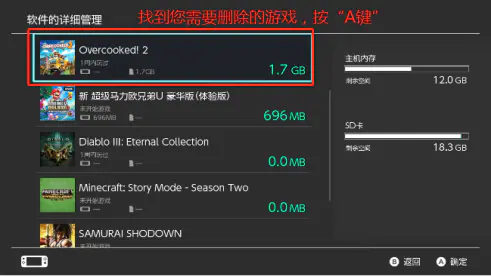
3.找到您需要删除的游戏按“A键”
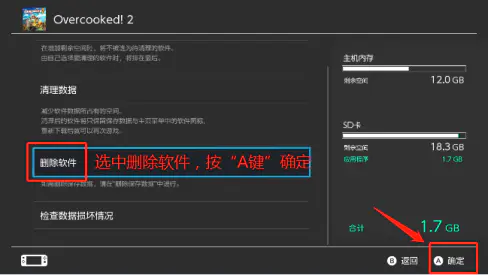
4.选中删除软件这个选项,按“A键”确定删除
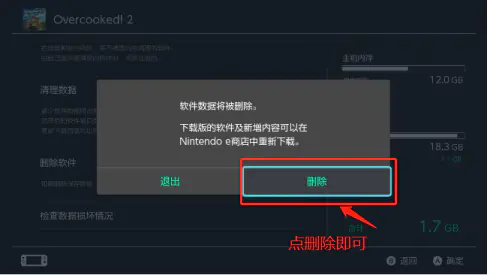
5.点删除即可
XCI格式文件不关机删除游戏方法
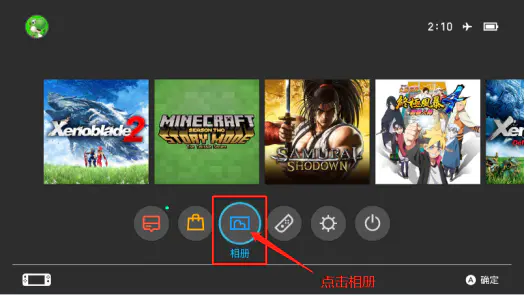
1.进入相册
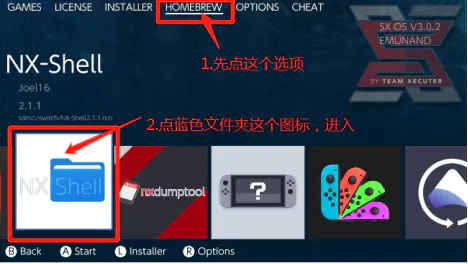
2. 点 “HOMEBREW”这个,或者按手柄R键,在点蓝色文件夹图标进入
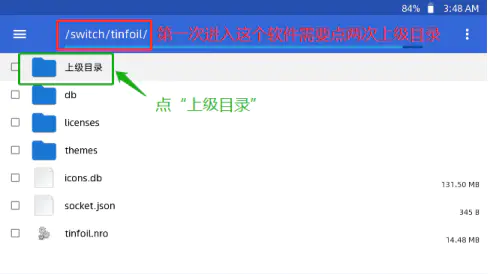
3.第一次进入这个软件需要点两次“上级目录”
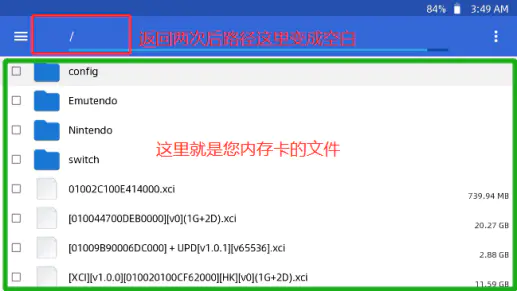
4.返回两次后路径这里显示空白,这里就是您内存卡的根目录
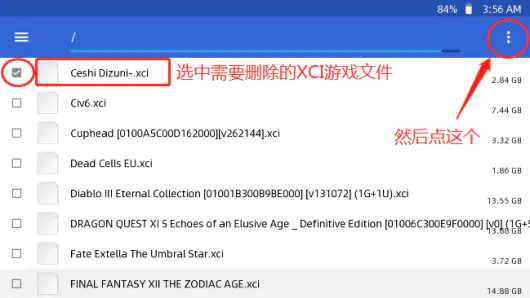
4.如图所示,在您需要删除的游戏前面打“√”然后点右上角的“三个点”,也可以按手柄“X键”弹出菜单
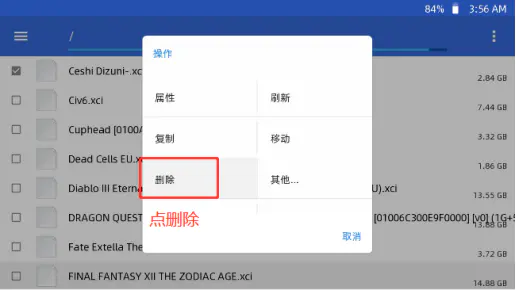
5.弹出菜单后点删除
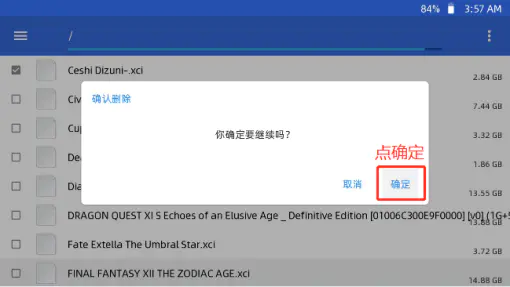
6.这里会询问您确定删除吗?要继续吗?,选“是”即可
有些客人会有疑问,怎么知道自己要删的游戏叫什么名字呢?
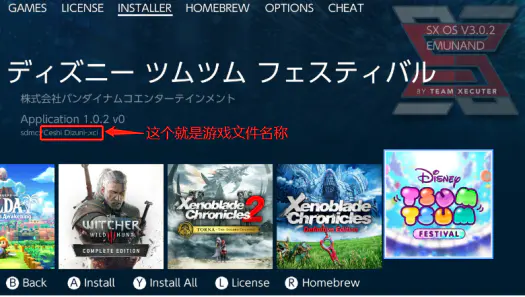
7.Ceshi Dizuni-xci这个名字和上图蓝色文件夹里面的游戏文件都是对应的。
比如您要删除哪个游戏就看到对应文件 按照上面方法直接删除即可。
电脑删除也可以。机器关机,内存卡拔出来。插到我们已经给您配好的读卡器上或者您有读卡器也可以。然后插到电脑上直接把您想删除的XCI格式的游戏选中后右击删除即可。
教程结束谢谢观看!!!